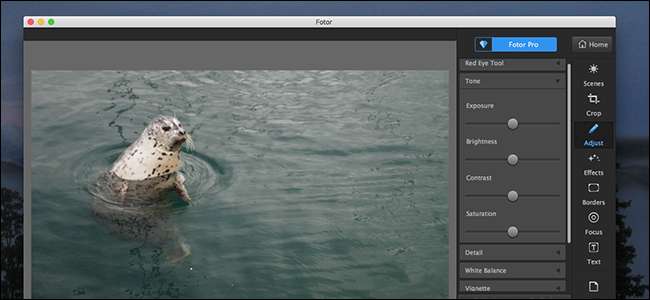
Nếu bạn là một nhiếp ảnh gia chuyên nghiệp sử dụng máy Mac, có thể bạn đã trả 10 đô la một tháng cho Gói Adobe Creative Cloud Photography , bao gồm Photoshop và Lightroom. Nhưng còn phần còn lại của chúng ta, những người thỉnh thoảng chỉnh sửa hình ảnh nhưng không đủ để biện minh cho hóa đơn hàng năm 120 đô la? Có trình chỉnh sửa hình ảnh Mac miễn phí nào không?
Một số ít, nhưng không có mà không có thỏa hiệp. Hầu hết các tùy chọn hoặc không cung cấp nhiều sức mạnh hoặc không có giao diện người dùng tốt nhất. Nhưng nếu bạn sẵn sàng khắc phục những hạn chế hoặc dành thời gian để tìm hiểu những điều không nhất thiết phải trực quan, bạn có thể chỉnh sửa ảnh của mình miễn phí. Đây là những sự lựa chọn tốt nhất.
GIMP: Tính năng hoàn chỉnh với đường cong học tập sâu
Về tính năng và tính linh hoạt, mã nguồn mở vững chắc GIMP là trình chỉnh sửa hình ảnh Mac miễn phí tốt nhất mà bạn có thể tìm thấy. Trình chỉnh sửa dựa trên lớp này hỗ trợ hầu hết các định dạng tệp và có tất cả các công cụ bạn cần để chỉnh sửa ảnh: điều chỉnh cho những thứ như cân bằng màu và độ tương phản, vâng, nhưng cũng có các bộ lọc và các công cụ vẽ đơn giản. Bạn có thể tùy chỉnh giao diện người dùng, đặt các công cụ bạn sử dụng thường xuyên vào giữa và chôn các công cụ bạn không sử dụng.
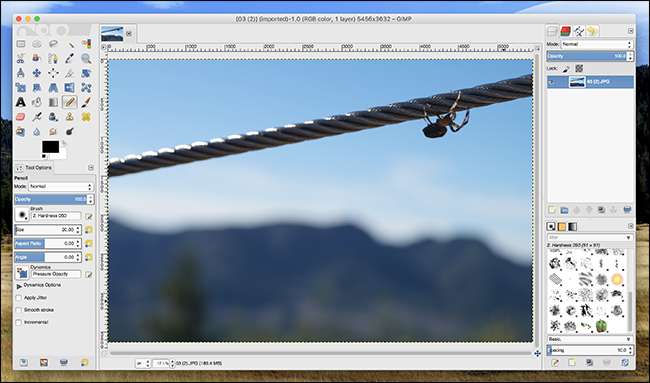
Bạn chỉ cần tìm những công cụ đó và tìm ra cách chúng hoạt động. Trải nghiệm với phần mềm như Photoshop sẽ không giúp được gì nhiều, vì GIMP thực hiện mọi thứ theo cách riêng của mình và mong người dùng tự tìm ra những cách đó. Sẽ có một đường cong học tập và nó sẽ liên quan đến rất nhiều tìm kiếm trên Google. Nếu bạn là kiểu người thích suy nghĩ về thiết kế, bạn có thể sẽ tự hỏi chính xác những gì người sáng tạo đang nghĩ. Giao diện GTK cũng không mang lại cảm giác 100% như ở nhà trong macOS và điều đó có thể khiến một số người dùng Mac khó tính tắt.
Vì vậy, có những nhược điểm, nhưng chúng có thể đáng giá vì đây là một trình chỉnh sửa ảnh toàn diện hoàn toàn miễn phí. Không có quảng cáo, không có mánh lới quảng cáo: chỉ là phần mềm nguồn mở mà bạn có thể tự do sử dụng theo ý muốn.
Fotor: Chỉnh sửa ảnh nhanh từ giao diện đơn giản
Nếu bạn không quan tâm đến tính linh hoạt và chỉ muốn nhanh chóng thực hiện một vài thay đổi cho ảnh của mình, Fotor có thể là những gì bạn đang tìm kiếm. Ứng dụng đơn giản này cung cấp cho bạn quyền truy cập vào một loạt các điều chỉnh bằng một nút. Khi tải ảnh, bạn sẽ thấy bộ công cụ "Cảnh", cho phép bạn chọn từ một trong số các điều chỉnh ánh sáng.
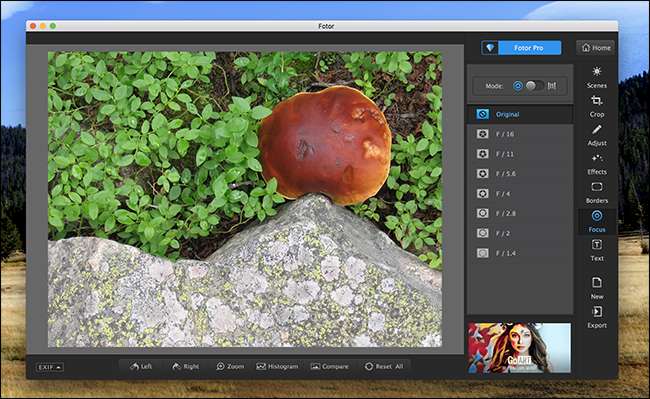
Không có nhiều điều chỉnh: chỉ cần nhấp vào một nút và quyết định xem nó có đẹp hơn không. Có các công cụ đơn giản tương tự để điều chỉnh tiêu điểm, thêm văn bản và cắt hình ảnh của bạn.
Một lần nữa, nếu bạn đang tìm kiếm một trình chỉnh sửa ảnh toàn diện, thì đây không phải là nó. Nhưng nó miễn phí, với một quảng cáo nhỏ ở góc dưới bên phải. Nó đáng để xem.
Xem trước hoặc Ảnh: Các Công cụ Chỉnh sửa Cơ bản Tích hợp sẵn
LIÊN QUAN: Sử dụng Ứng dụng Xem trước trên máy Mac của bạn để Cắt, Thay đổi kích thước, Xoay và Chỉnh sửa Hình ảnh
Không phải ai cũng nhận ra điều này, nhưng bạn có thể sử dụng ứng dụng Xem trước tích hợp sẵn của macOS để chỉnh sửa hình ảnh . Chỉ cần mở bất kỳ hình ảnh nào, sau đó nhấp vào biểu tượng hộp công cụ. Thanh công cụ thứ hai gồm các biểu tượng để chỉnh sửa hình ảnh sẽ hiển thị.
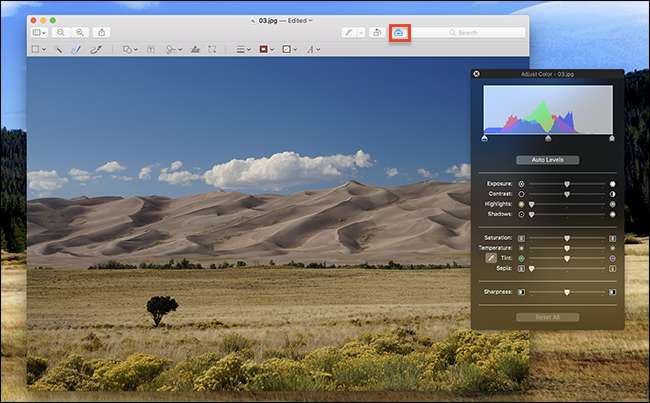
Từ đây, bạn có thể thêm các hình dạng đơn giản và vẽ. Bạn cũng có thể điều chỉnh màu sắc và mức độ tương phản bằng cách nhấp vào Công cụ> Điều chỉnh Màu trong thanh menu. Nó không phải là trình chỉnh sửa ảnh hoàn chỉnh nhất trên hành tinh, nhưng nó cho phép bạn truy cập vào những điều cơ bản mà không cần bất kỳ phần mềm bên thứ ba nào.
LIÊN QUAN: Cách chỉnh sửa ảnh của bạn bằng ứng dụng ảnh trên máy Mac của bạn
Nếu bạn sắp xếp bộ sưu tập ảnh của mình bằng công cụ Ảnh tích hợp trên máy Mac, bạn cũng có thể chỉnh sửa hình ảnh trong Ảnh . Chỉ cần mở bất kỳ ảnh nào, sau đó nhấp vào nút “Chỉnh sửa”, trông giống như một loạt các thanh trượt.
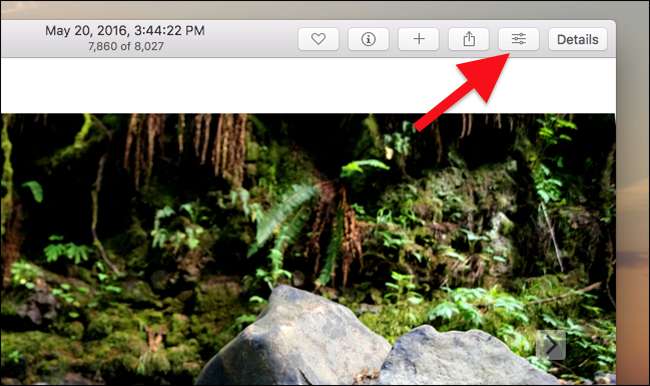
Thao tác này sẽ mở ra nhiều công cụ chỉnh sửa, cho phép bạn thực hiện những việc như chọn bộ lọc, điều chỉnh ánh sáng hoặc cắt hình ảnh.
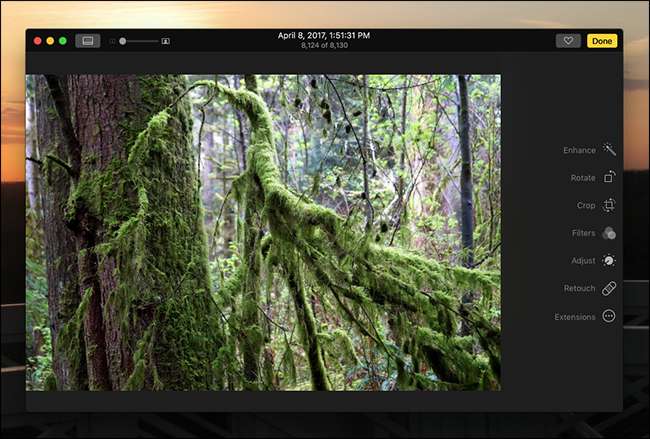
Ở đây không có gì giống như chỉnh sửa dựa trên lớp, nhưng nó rất dễ sử dụng và được tích hợp sẵn trong phần mềm mà bạn có thể đã sử dụng, vì vậy hãy thử xem.
Paintbrush: Về cơ bản Microsoft Paint dành cho macOS
Nếu mọi tùy chọn trong số này có vẻ quá phức tạp đối với bạn và tất cả những gì bạn muốn là khả năng vẽ nguệch ngoạc bằng chuột, hãy xem Cọ sơn . Ứng dụng mã nguồn mở này về cơ bản là paint.exe cho bạn Mac và nó thật tuyệt vời. Tôi đã sử dụng nó để bổ sung cho ảnh của vợ tôi, tôi nghĩ rằng nó thực sự làm nổi bật sắc thái nghệ thuật của cô ấy.
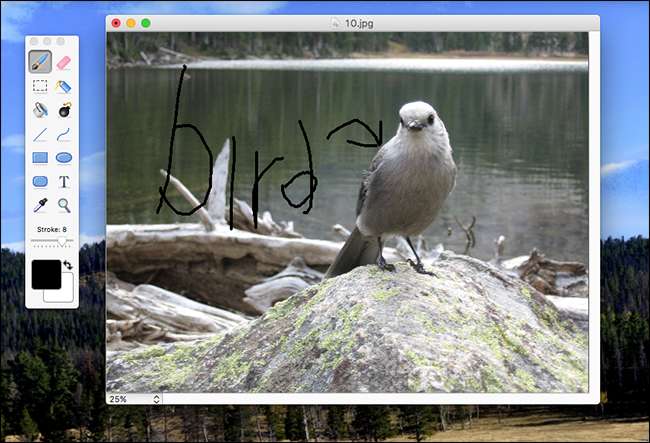
Sử dụng công cụ này để tạo ra những kiệt tác tương tự và không nhiều hơn thế nữa.
Trả phí, nhưng đáng xem: Pixelmator
LIÊN QUAN: Các lựa chọn thay thế rẻ hơn tốt nhất cho Photoshop
Pixelmator không miễn phí, nhưng nó là một thay thế rẻ hơn cho Photoshop . Nó không cung cấp tất cả các tính năng của trình chỉnh sửa hình ảnh hàng đầu của Adobe, nhưng nó cung cấp rất nhiều tính năng và với giao diện người dùng đẹp mắt, bạn sẽ không phải lo lắng khi sử dụng.
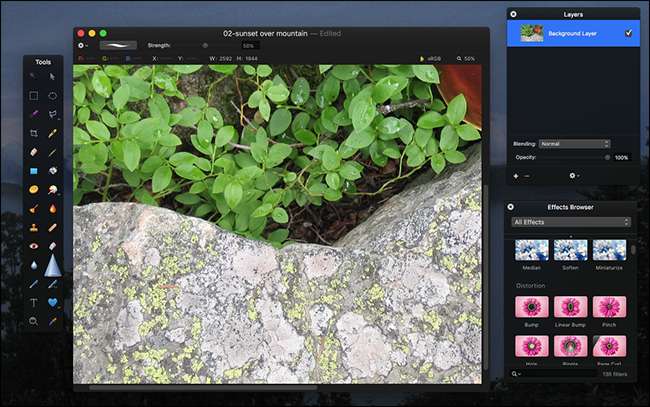
Bạn đã có chỉnh sửa dựa trên lớp, hiệu ứng nâng cao và giao diện người dùng gốc thậm chí còn hỗ trợ các tính năng mới như thanh cảm ứng. Pixelmator có giá 30 đô la, nhưng có một tháng dùng thử miễn phí. Đó là quá đủ thời gian để tìm hiểu xem nó có phù hợp với quy trình làm việc của bạn hay không.
Nếu không có công cụ nào trong số này phù hợp với bạn, có thể đã đến lúc xem xét một số công cụ khác người chỉnh sửa ảnh trả tiền nhưng rẻ hơn trên máy Mac. Bạn sẽ ngạc nhiên về những gì bạn có thể nhận được với giá dưới 100 đô la.







